Windows 11/10에서 ODT를 Word로 변환하는 방법은 무엇입니까?
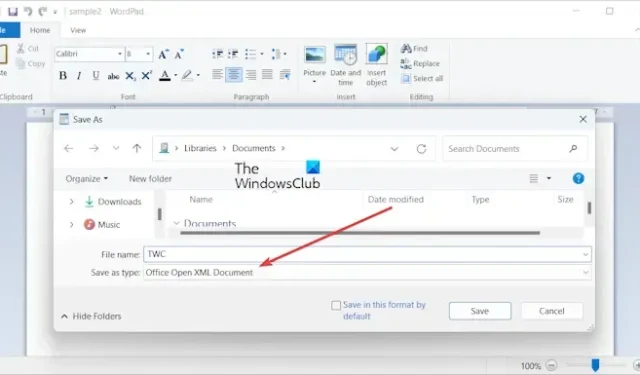
이 게시물에서는 OpenDocument 텍스트 문서(ODT) 파일을 Microsoft Word(DOCX, DOC 등) 형식으로 변환하는 방법을 보여 드리겠습니다 .
Windows 11/10에서 ODT를 Word로 변환하는 방법
Windows PC에서 ODT 문서를 DOC 또는 DOCX 형식으로 변환하는 데 사용할 수 있는 방법은 다음과 같습니다.
워드패드 또는 Word를 사용하여 ODT를 Word로 변환
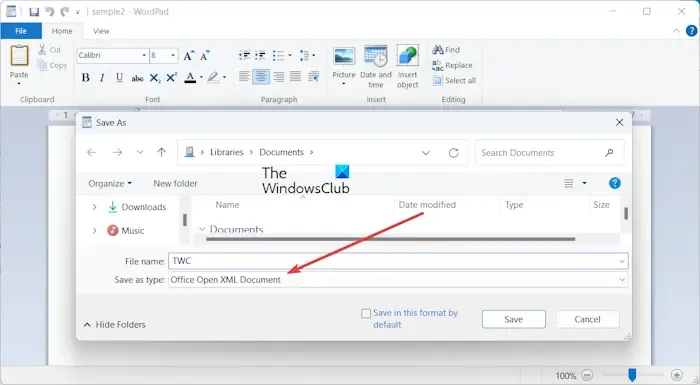
우리가 보여줄 첫 번째 방법은 WordPad 또는 Microsoft Word를 사용하여 ODT를 Word로 변환하는 것입니다. 이를 수행하는 단계는 다음과 같습니다.
- 먼저 시작 메뉴를 사용하여 워드패드 응용 프로그램을 엽니다.
- 이제 파일 > 열기 옵션으로 이동하여 소스 ODT 문서를 찾아 가져옵니다.
- 그런 다음 파일 > 다른 이름으로 저장 옵션을 클릭 하고 Office Open XML 문서 옵션을 선택합니다.
- 그 후 출력 문서의 파일명을 입력하고 저장 버튼을 눌러 원본 ODT 파일을 DOCX 형식으로 저장합니다.
마찬가지로 Microsoft Word를 사용하여 ODT를 DOC 또는 DOCX로 변환할 수도 있습니다.
무료 타사 소프트웨어 또는 온라인 도구를 사용하여 ODT를 Word로 변환
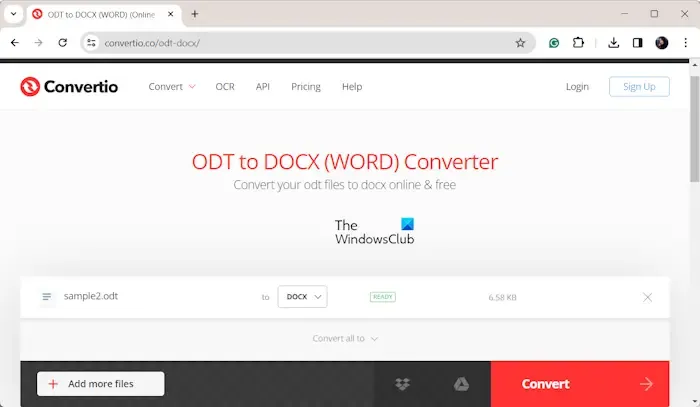
ODT 파일을 Word 형식으로 변환하는 또 다른 방법은 타사 도구나 소프트웨어를 사용하는 것입니다. ODT 파일을 DOC 및 DOCX 형식으로 변환할 수 있는 여러 무료 온라인 도구가 사용되고 있습니다. 무료 도구 중 일부는 다음과 같습니다.
- Convertio.co
- FreeConvert.com
- 온라인-Convert.com
- CloudConvert.com
이러한 온라인 도구를 사용하려면 웹 브라우저에서 웹 사이트를 열고 소스 문서를 가져온 다음 출력 형식을 DOC 또는 DOCX로 설정하고 변환 버튼을 누르십시오. 이러한 도구의 대부분은 일괄 변환을 지원합니다. 따라서 여러 ODT 파일을 Word 형식으로 한 번에 변환할 수 있습니다.
온라인 도구 외에도 오프라인에서 ODT를 Word 형식으로 변환하는 데 사용할 수 있는 무료 소프트웨어가 있습니다. 예를 들어, Windows용 무료 ODT-Word 변환기 소프트웨어는 다음과 같습니다.
- Soft4Boost 문서 변환기.
- AVS 문서 변환기 .
- MultiDoc 변환기.
- Pandoc (명령줄 도구).
따라서 ODT 문서를 Word 형식으로 변환하는 몇 가지 방법이 있습니다. 자신에게 편리한 방법을 선택하시면 됩니다.
Microsoft Word에서 ODT 파일을 열 수 있나요?
예, Microsoft Word는 ODT 파일 형식을 지원합니다. ODT 문서를 열 수도 있고 Word를 사용하여 문서를 ODT 형식으로 저장할 수도 있습니다. ODT를 DOC, DOCX, PDF, RTF 등과 같은 다른 형식으로 변환하려는 경우 Microsoft Word에서도 변환할 수 있습니다.
내 Word 파일이 ODT로 저장되는 이유는 무엇입니까?
문서가 Word에서 기본적으로 ODT 형식으로 저장되는 경우 PC에 Office를 설치하는 동안 OpenDocument 형식을 선택했을 가능성이 높습니다. Word에서 문서를 저장하기 위한 기본 형식을 변경하려면 파일 > 옵션 > 저장 으로 이동하세요 . 그런 다음 원하는 형식을 선택하여 문서를 저장하세요.


답글 남기기